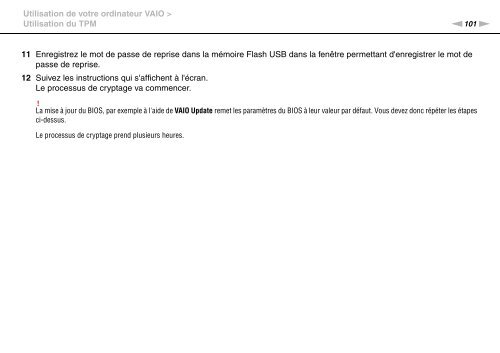Sony VPCSA2Z9R - VPCSA2Z9R Mode d'emploi
Sony VPCSA2Z9R - VPCSA2Z9R Mode d'emploi
Sony VPCSA2Z9R - VPCSA2Z9R Mode d'emploi
Create successful ePaper yourself
Turn your PDF publications into a flip-book with our unique Google optimized e-Paper software.
Utilisation de votre ordinateur VAIO ><br />
Utilisation du TPM<br />
n101<br />
N<br />
11 Enregistrez le mot de passe de reprise dans la mémoire Flash USB dans la fenêtre permettant d'enregistrer le mot de<br />
passe de reprise.<br />
12 Suivez les instructions qui s'affichent à l'écran.<br />
Le processus de cryptage va commencer.<br />
!<br />
La mise à jour du BIOS, par exemple à l'aide de VAIO Update remet les paramètres du BIOS à leur valeur par défaut. Vous devez donc répéter les étapes<br />
ci-dessus.<br />
Le processus de cryptage prend plusieurs heures.